Jak przekonwertować MP4 na GIF dzięki najlepszym metodom 8

Kiedy robisz zabawne filmy ze smartfonem, możesz zamiast tego przekonwertować MP4 na animowany GIF. Jaka powinna być najlepsza metoda przekształcania formatu wideo w obraz GIF? W artykule wymieniono często używane metody 10, w tym rozwiązania 5 online i doskonałe programy 5. Możesz nauczyć się metod konwersji MP4 na GIF w szczegółach z artykułu.
Część 1: 5 rozwiązania online do konwersji MP4 na GIF
1. Jak przekonwertować MP4 na GIF z Ezgif
Ezgif powinno być rozwiązaniem typu "wszystko w jednym" dla plików GIF, niezależnie od tego, czy potrzebujesz utworzyć plik GIF, przekonwertować MP4 na GIF, czy zastosować jakieś efekty do plików GIF, zawsze możesz znaleźć rozwiązanie ze strony internetowej.
Krok 1: Dostęp do internetowego GIF-a, a następnie możesz wybrać opcję "Wideo na GIF", która jest w stanie przekonwertować MP4 na GIF.
Krok 2: Następnie wybierz wideo, klikając "Wybierz plik" lub wklej adres URL filmu. Kliknij "Prześlij wideo!" importować pliki MP4.
Krok 3: Wybierz część filmu, który chcesz wyciąć, wprowadzając czas rozpoczęcia i zakończenia. Możesz także zmienić wymiary GIF lub wyciąć tylko część wideo.
Uwagi: Jeśli nic nie zostanie wybrane, konwerter online utworzy GIF z pierwszych 5 sekund filmu. Możesz także użyć narzędzi do zmiany rozmiaru i przycinania, aby uzyskać bardziej zaawansowany GIF.
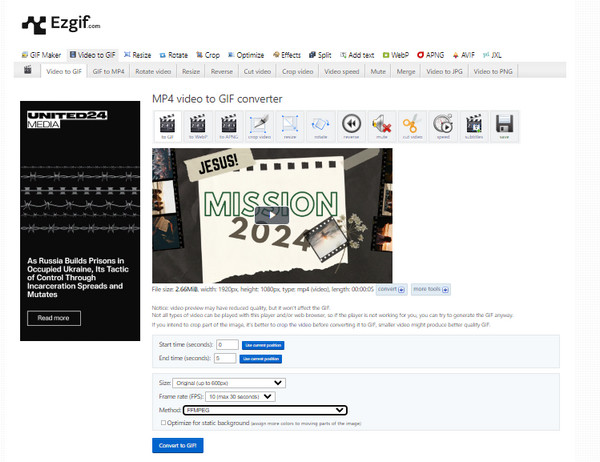
2. Jak przekonwertować MP4 na GIF z ZamZar
ZamZar to doskonały konwerter wideo online, który jest kompatybilny z ponad 1200 formatami wideo, formatami audio, plikami e-booków, plikami CAD i nie tylko. Można go również używać jako Konwerter MP4 na AMV. Nie tylko konwertuje pliki MP4 na GIF, ale także automatycznie wysyła przekonwertowane pliki do Twojej skrzynki pocztowej.
Krok 1: Przejdź do Zamzara i wybierz plik, który chcesz przekonwertować, lub po prostu przeciągnij i upuść pliki MP4.
Krok 2: Następnie musisz wybrać format GIF w następnej kolumnie, aby przekonwertować MP4 na GIF.
Krok 3: Następnie wprowadź swój adres e-mail, aby otrzymać przekonwertowane pliki GIF.
Krok 4: Rozpocznij konwersję, klikając przycisk "Konwertuj".
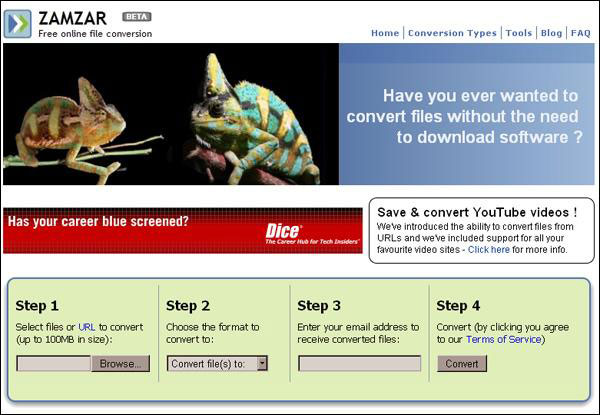
3. Jak przekonwertować MP4 na GIF z Convertio
Convertio, konwerter online obsługujący pliki konwertowane przez 200, umożliwia konwersję MP4 na GIF, PDF na Excel, PDF na PPT, kompresję PDF, PNG i tak dalej. Możesz wybrać plik z Google Dropbox lub przesłać go przez URL. Z pewnością będzie to dobry wybór, aby przekonwertować MP4 na GIF.
Krok 1: Przesyłaj pliki MP4 online lub przeciągnij i upuść do Convertio.
Krok 2: Wybierz GIF jako przekonwertowany typ pliku z opcji "do".
Krok 3: Następnie kliknij czerwony przycisk „Konwertuj”, aby przekonwertować MP4 na GIF. Po zakończeniu konwersji pobierz przekonwertowany plik GIF ze strony na komputer.
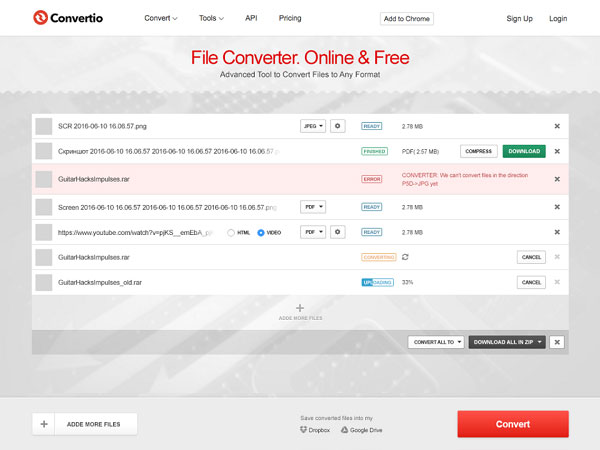
4. Jak przekonwertować MP4 na GIF przez CloudConvert
CloudConvert obsługuje więcej niż 218 różnych dźwięków, dokumentów, wideo i obrazów, itp. Bez konieczności instalowania aplikacji na komputerze, można bezpiecznie i wydajnie przekonwertować MP4 na GIF z zaawansowanymi funkcjami.
Krok 1: Przejdź do CloudConvert i kliknij "Wybierz pliki". Możesz wybrać "Box", "OneDrive" lub dodać z adresu URL.
Krok 2: Kliknij ikonę "Ustawienia", aby dostosować kodek wideo i kodek audio dla formatu wyjściowego.
Krok 3: Wybierz GIF jako format pliku wyjściowego, a następnie kliknij "Rozpocznij konwersję", aby przekonwertować MP4 na GIF.
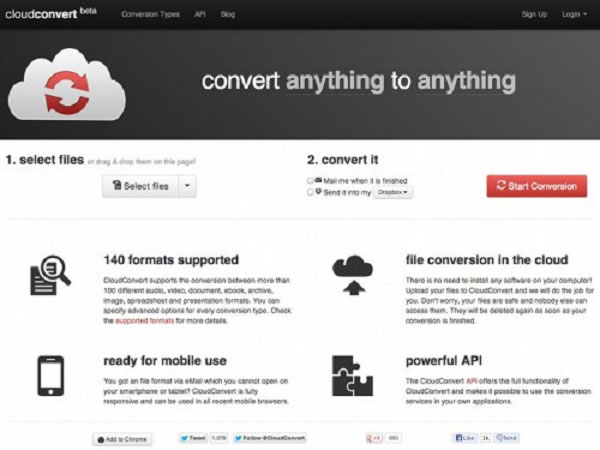
5. Jak przekonwertować MP4 na GIF z Online Converter
Online Converter pomaga przekonwertować MP4 na GIF bez wysiłku i umożliwia konwersję wielu innych formatów plików, jak również. Jednak nie może pomóc ci przekonwertować plików, które są chronione lub zaszyfrowane, i jest to rodzaj litości.
Krok 1: Wybierz opcję "Image Converter", a następnie wybierz "Konwertuj na GIF". Kliknij opcję "Przejdź", aby kontynuować.
Krok 2: Wybierz plik MP4 i naciśnij przycisk "Konwertuj". Możesz nawet zmienić rozmiar MP4, jak chcesz.
Krok 3: A następnie kliknij "Konwertuj plik", aby przekonwertować MP4 na GIF. Poczekaj na zakończenie konwersji, strona wyświetli nową stronę, aby wyświetlić wynik.
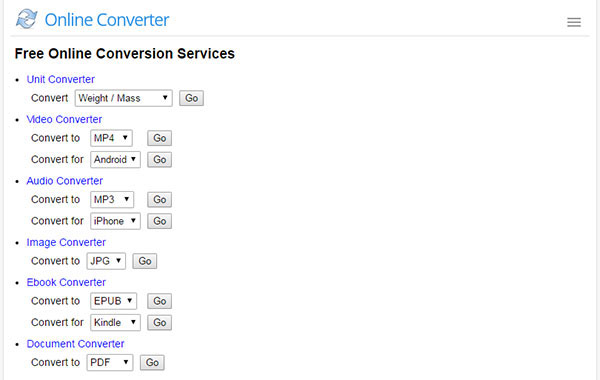
Część 2: 3 Doskonałe oprogramowanie do konwersji MP4 na GIF
1. Jak przekonwertować MP4 do GIF za pomocą AnyMP4 Video Converter Ultimate
Tipard Video Converter Ultimate to wszechstronny konwerter i edytor wideo. Może konwertować prawie każdy format wideo, taki jak MP4, MKV, MOV, WMV, AVI, MTS, M2TS, WebM i inne na GIF. Przed wyprowadzeniem GIF możesz ustawić rozmiar GIF, liczbę klatek animacji GIF i wyświetlić podgląd obrazów GIF. Poza tym wbudowany edytor zapewnia więcej opcji przycinania klipów wideo, obracania / przycinania / znaku wodnego GIF i dodawania filtrów. Pozwala także edytować tekst w GIF, aby wygodnie go prezentować.
- • Konwertuj ponad 500 formatów wideo i audio, w tym DVD na GIF.
- • Twórz prezentacje pokazów slajdów MV z obrazami, filmami i dźwiękiem.
- • Kolaż wideo i zdjęcia, aby tworzyć filmy obok siebie.
- • Kompresuj duży rozmiar wideo, konwertuj filmy 3D, popraw jakość wideo i nie tylko.
Krok 1: Pobierz bezpłatnie ten konwerter MP4 na GIF na komputer z systemem Windows lub Mac.
Krok 2: Przejdź do zakładki „Zestaw narzędzi”, aby wybrać „Kreator GIF”.

Krok 3: StDodaj wideo MP4 do tego kreatora GIF.

Krok 4: Ustaw rozmiar GIF, liczbę klatek na sekundę i opcjonalnie edytuj GIF przed wyeksportowaniem.
Krok 5: Potwierdź miejsce docelowe, w którym chcesz zapisać utworzenie GIF, i kliknij Wygeneruj GIF aby rozpocząć tworzenie GIF-ów z MP4. Program ten może również konwertować wiele innych plików. Można to uznać na przykład za Konwerter MP3 na M4A.

2. Jak za darmo zamienić wideo MP4 na GIF za pomocą Aiseesoft Video to GIF Converter
Aiseesoft Video to GIF Converter to darmowy program do zmiany wideo na GIF. Podobnie jak Tipard Video to GIF Converter for Mac, ma przyjazny dla użytkownika interfejs, który można łatwo ukończyć konwersję MP4 na GIF. Z drugiej strony, konwerter wideo Aiseesoft na GIF może również konwertować MP4 na inne formaty, takie jak MKV, WMV, AVI, MP3, FLAC i inne. Jego narzędzia do edycji umożliwiają obracanie GIF-ów, przycinanie filmów w celu pozbycia się niechcianych części, dodawanie tekstu lub znaku wodnego, wycinanie pożądanych filmów i dostosowywanie efektów.
Krok 1: Pobierz bezpłatne oprogramowanie konwertujące MP4 na GIF na swój komputer. Kliknij przycisk „Dodaj plik”, aby zaimportować plik lub pliki MP4.
Krok 2: Opcjonalnie możesz użyć ikony „Przytnij” w lewym górnym rogu, aby wyciąć niechciane części i zachować te, których potrzebujesz.
Krok 3: Kliknij listę rozwijaną „Profil” w lewym dolnym rogu, aby wybrać „GIF”.
Krok 4: Kliknij przycisk „Konwertuj”, aby rozpocząć tworzenie GIF z MP3.
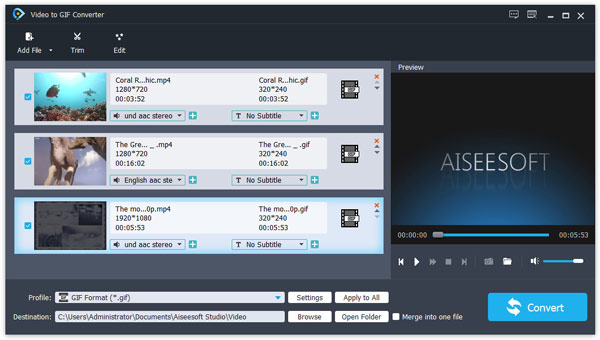
3. Jak przekonwertować MP4 na GIF z AnyMP4 Video na GIF na Maca
AnyMP4 Video to GIF Converter for Mac jest dobrze zaprojektowanym i łatwym w obsłudze programem dla użytkowników komputerów Mac do konwertowania MP4 na GIF. Jest łatwy w użyciu i zawsze działa dobrze. Możesz konwertować dowolny często używany format wideo na GIF na Macu. Co więcej, nie trzeba wybierać formatu plików wyjściowych, ponieważ jest on specjalnie dostosowany do formatu GIF. W międzyczasie możesz edytować pliki wygodnie za pomocą wielu narzędzi i efektów.
Krok 1: Pobierz AnyMP4 Video na GIF for Mac na dowolnym dostępnym rynku oprogramowania, zainstaluj i uruchom program.
Krok 2: Kliknij "Dodaj plik", aby uzyskać gotowy MP4 do konwersji. Możesz swobodnie nagrywać lub edytować wideo, klikając "Klip" lub "Edycja", jeśli chcesz, i możesz je przejrzeć w dowolnym momencie.
Krok 3: Kliknij przycisk "Konwertuj" po wybraniu miejsca docelowego i ustawieniu GIF jako formatu wyjściowego. A następnie przekonwertuj MP4 na GIF z łatwością.
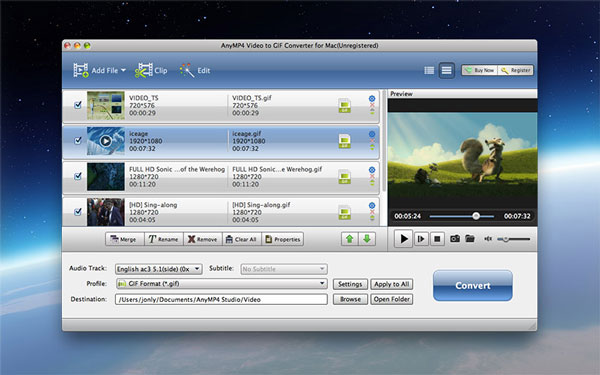
4. Jak przekonwertować MP4 na GIF z Video Converter Studio
To jest absolutnie dobry wybór do pobrania Konwerter wideo przekonwertować MP4 na GIF. Możesz konwertować wideo na dowolny format wyjściowy, taki jak AVI, WMV, MKV, FLV, MOV, MPEG i tak dalej. Pozwala także wybrać ustawienie i zoptymalizować pliki wyjściowe, aby uzyskać lepiej skonwertowane pliki GIF.
Krok 1: Pobierz i zainstaluj program na swoim komputerze.
Krok 2: Kliknij "Dodaj pliki" w głównym interfejsie lub przeciągnij i upuść pliki na stronie, aby przesłać pożądane pliki MP4. A następnie wybierz plik MP4 jako plik konwersji.
Krok 3: Kliknij "Profil", a następnie wybierz "GIF" jako format wyjściowy.
Krok 4: Kliknij "Konwertuj", aby rozpocząć konwersję z MP4 na GIF.
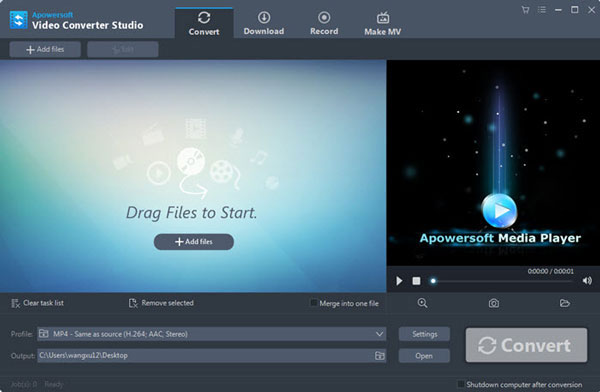
5. Jak przekonwertować MP4 na GIF za pomocą programu Project4Pc Video Converter Pro
Program4Pc Video Converter Pro jest niezawodny, łatwy i szybki. Obsługuje i konwertuje ogromną liczbę formatów wideo. Poza konwersją MP4 na GIF, możesz także zmienić kodek audio, rozdzielczość ekranu, liczbę klatek na sekundę i tym podobne, aby poprawić działanie i doświadczenie. Jest także dostępny do personalizacji wideo poprzez przycinanie, przycinanie, dopasowywanie kolorów i stosowanie efektów itp.
Krok 1: Pobierz ten program online, zainstaluj i uruchom go.
Krok 2: Kliknij "Dodaj pliki", aby dodać plik do konwersji.
Krok 3: Wybierz "GIF" jako żądany format pliku w dolnej części interfejsu.
Krok 4: Wybierz miejsce docelowe wydruku w dowolnym folderze, a następnie rozpocznij konwersję, dotykając przycisku "Konwertuj teraz", aby przekonwertować MP4 na GIF.
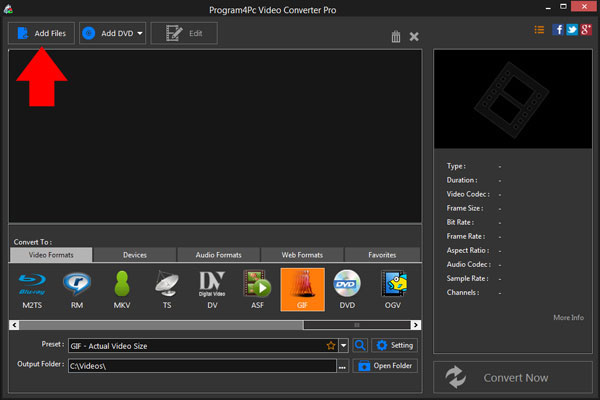
Wnioski
Ta strona zawiera najlepszy konwerter 10 MP4 na GIF na komputerze i online. Wszystkie pełnią funkcję konwersji MP4 na GIF. Ale te konwertery MP4 na GIF działają inaczej. Bez względu na to, którego używasz, możesz wygodnie zmienić MP4 na GIF.
Które z nich jest Twoim ulubionym narzędziem do konwersji MP4 na GIF?
A może masz inne zalecenia dotyczące narzędzia do konwersji MP4 na GIF?
Daj mi znać, pozostawiając swoje komentarze poniżej.







